
Setiap printer hanya harus berfungsi dalam pasangan dengan driver. Perangkat lunak khusus adalah bagian integral dari perangkat tersebut. Itulah sebabnya kami akan mencoba mencari cara membangun perangkat lunak semacam itu pada printer Epson Stylus 1410, yang juga disebut Epson Stylus Photo 1410.
Instalasi driver untuk Epson Stylus Photo 1410
Anda dapat membuat prosedur seperti itu dengan berbagai cara. Pilihan itu tetap untuk pengguna itu sendiri, karena kita akan mengerti pada masing-masing, dan kita akan cukup melakukannya.Metode 1: Situs Resmi
Mulai pencarian dari portal Internet resmi adalah satu-satunya opsi yang benar. Lagi pula, semua cara lain dibutuhkan hanya ketika pabrikan sudah berhenti mendukung perangkat.
Pergi ke situs web Epson
- Di bagian paling atas kami menemukan "driver dan dukungan".
- Setelah itu, kami memasukkan nama model perangkat yang kami cari. Dalam hal ini, itu adalah "Epson Stylus Photo 1410". Klik "Cari".
- Situs ini menawarkan hanya satu perangkat, nama yang sama sama dengan yang disyaratkan oleh kami. Klik dan pergi ke halaman terpisah.
- Segera tawaran untuk mengunduh driver. Tetapi untuk membukanya, Anda harus mengklik panah khusus. Kemudian file dan tombol "unduh" akan muncul.
- Ketika file EXE telah diunduh, buka.
- Utilitas instalasi menentukan lagi, untuk peralatan yang kami instal driver. Kami meninggalkan segalanya seperti itu, klik "OK".
- Karena semua keputusan yang telah kita adopsi, masih harus membaca perjanjian lisensi dan setuju dengan ketentuannya. Kami klik "ambil."
- Keamanan Windows segera memperhatikan bahwa utilitas berusaha membuat perubahan, jadi mengajukan pertanyaan, apakah kami benar-benar ingin mengambil tindakan. Klik "Set".
- Instalasi terjadi tanpa partisipasi kami, jadi cukup menunggu penyelesaiannya.







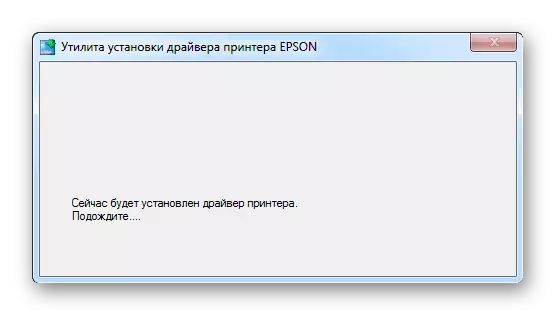
Pada akhirnya, itu cukup hanya untuk me-restart komputer.
Metode 2: Program Pihak Ketiga
Jika cara sebelumnya tampaknya terlalu rumit bagi Anda, maka Anda mungkin perlu memperhatikan perangkat lunak khusus, yang spesialisasinya untuk menginstal driver dalam mode otomatis. Artinya, perangkat lunak ini secara independen menghitung komponen mana yang tidak cukup, mengunduhnya dan menginstalnya. Anda dapat berkenalan dengan daftar perwakilan terbaik dari program-program tersebut di artikel lain pada tautan di bawah ini.
Baca selengkapnya: Program terbaik untuk menginstal driver

Salah satu perwakilan terbaik dari segmen ini adalah solusi DriverPack. Database driver program ini sangat besar sehingga dapat ditemukan di sana bahkan pada perangkat yang tidak didukung untuk waktu yang lama. Ini adalah analog yang sangat baik dari situs resmi dan pencarian perangkat lunak untuk mereka. Lebih baik berkenalan dengan semua nuansa kerja dalam aplikasi seperti itu, cukup untuk membaca artikel di situs web kami.
Pelajaran: Cara memperbarui driver pada komputer menggunakan solusi driverpack
Metode 3: ID Perangkat
Printer yang dipertimbangkan memiliki nomor uniknya sendiri, serta perangkat lain yang terhubung ke komputer. Pengguna, Anda harus mengetahuinya hanya untuk mengunduh driver melalui situs khusus. Tampak ID sebagai berikut:
Usbprint \ epsonstylus_photo_14103f.
Lptenum \ epsonstylus_photo_14103f.

Untuk membuat data ini paling produktif, Anda hanya perlu membaca artikel di situs web kami.
Pelajaran: Mencari driver dengan ID Peralatan
Metode 4: Alat standar Windows
Ini adalah cara yang tidak memerlukan instalasi program dan transisi ke situs. Meskipun metode ini dianggap tidak efektif, tetapi masih layak dipahami.
- Sebagai permulaan, buka "Panel Kontrol".
- Kami menemukan ada "perangkat dan printer".
- Di bagian atas jendela klik "instal printer".
- Selanjutnya, pilih "Menginstal printer lokal".
- Port meninggalkan default.
- Dan akhirnya, kami menemukan printer dalam daftar yang diusulkan oleh sistem.
- Tetap hanya memilih nama.






Pada hal ini, analisis dari empat cara aktual untuk menginstal driver selesai.
